- DETERMINAR LA RED DEL DISPOSITIVO: oprime el botón Rotating Side para ver la lista de aplicaciones.

- Selecciona Settings.
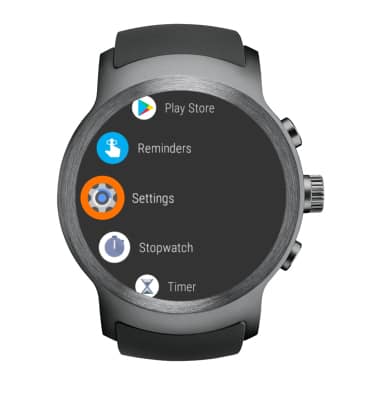
- Selecciona Connectivity.

- Selecciona Cellular.

- Selecciona Advanced.
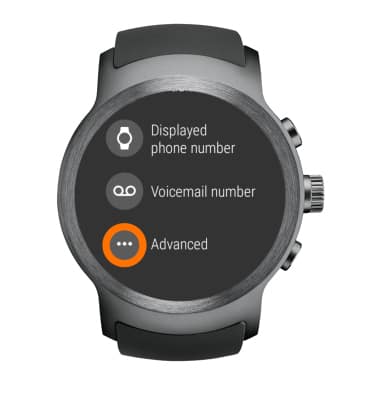
- Selecciona Preferred network type.
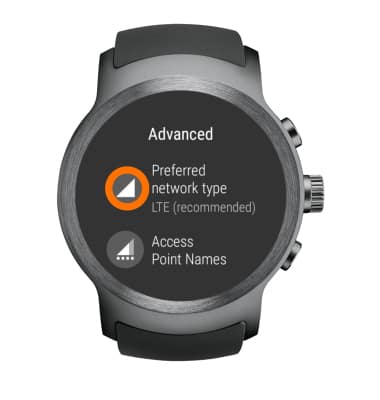
- En esta pantalla, puedes ver las redes disponibles así como la red a la que está conectado tu dispositivo. Selecciona la red a la que deseas cambiar.
Importante: Para obtener más información sobre la red de AT&T, visita att.com/network.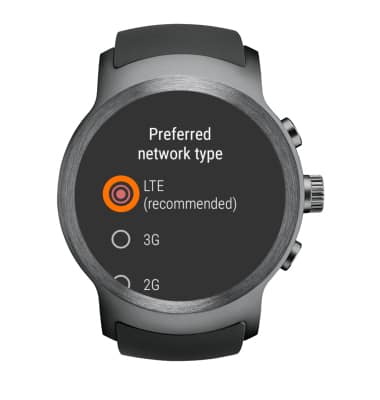
- ACTIVAR/DESACTIVAR DATOS MÓVILES: activa o desactiva el botón Cellular.
Importante: los datos móviles están activados de manera predeterminada. Si se desactivan los datos móviles no se permitirá la transferencia de datos a través de las redes inalámbricas. El acceso Wi-Fi, la función de voz y la mensajería de textos estándar aún están permitidos. También puedes activar o desactivar los datos usando tu cuenta de myAT&T. Obtén más información sobre cómo activar o desactivar el uso de datos por dispositivo de un miembro de AT&T Mobile Share.
- ACTIVAR/DESACTIVAR EL ROAMING: activa o desactiva el botón Data roaming.
Importante: el roaming de datos está desactivado de manera predeterminada. Habilitar el roaming de datos permitirá que el dispositivo se conecte a señales de redes móviles extranjeras cuando estén disponibles. Se aplicarán cargos de roaming internacional. Esta configuración no se aplica al acceso de voz, que requiere servicio adicional para ser usado en redes internacionales. Para obtener más información, visita el sitio web AT&T International.
- Selecciona el ícono Checkmark.
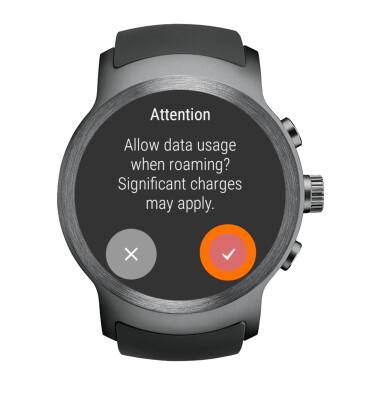
Señal y datos móviles
LG Watch Sport (W280A)
Señal y datos móviles
Determina la red del dispositivo y activa y desactiva los datos móviles/roaming de datos.
INSTRUCTIONS & INFO
